Iklan
Apakah Anda seorang analis TI atau pengguna komputer biasa, ada banyak tugas yang perlu Anda lakukan sering di PC. VB Script diperkecil program Visual Basic yang berfungsi sebagai skrip Windows yang dapat melakukan apa saja dari menarik informasi penting tentang perangkat keras komputer Anda, untuk menghentikan dan memulai layanan atau mengatur ulang jaringan Anda kartu.
Dimungkinkan untuk mempelajari cara melakukan semua hal individual itu dengan cara biasa, atau melakukannya dengan menggunakan file batch. Tapi Skrip VB lebih baik dari skrip batch Better Than Batch: Tutorial Host Windows Scripting Baca lebih banyak karena mereka lebih fleksibel. Jika Anda menyimpan skrip berikut di tempat umum yang cepat dijangkau ketika Anda membutuhkannya, Anda dapat menyelesaikan tugas ini dalam waktu singkat. Anda cukup mengklik dua kali skrip, menjawab prompt, dan tugas selesai.
Lihatlah skrip VB Windows berikut dan jika Anda melihat ada yang ingin Anda gunakan, cukup salin dan tempel skrip ke
Notepad atau alat catatan kode lainnya 7 Aplikasi Pembuat Catatan Terbaik untuk Programer dan CodersTetap teratur sebagai programmer bisa jadi sulit! Berikut adalah aplikasi pembuatan catatan terbaik yang dirancang dengan mempertimbangkan pembuat kode dan pengembang. Baca lebih banyak dan simpan sebagai file WSF.Persiapkan Skrip Windows Anda
Setiap skrip yang dirinci di bawah ini akan berjalan hanya dengan klik dua kali selama Anda memberi nama file dengan ekstensi .WSF, dan Anda juga telah menyertakan kode di awal dengan:
Dan tutup kode dengan:
WScript. Berhenti.
Ini memastikan bahwa Windows akan mengenali bahasa tempat naskah Anda ditulis, dan memprosesnya dengan benar.
1. Gunakan Skrip Windows untuk Informasi Komputer
Windows menawarkan sesuatu yang disebut WMI, atau Instrumentasi Manajemen Windows, yang menyediakan skrip Anda dengan antarmuka untuk mengakses komponen sistem operasi. Anda sebenarnya dapat menjalankan kueri terhadap WMI untuk mendapatkan informasi langsung terkini tentang sistem Anda. Microsoft menawarkan daftar lengkap semua kategori pertanyaan Anda bisa melawan sistem.
Kami telah membahas cara menggunakan VBA untuk tarik informasi komputer ke Excel Cara Melihat Semua Informasi PC Anda Menggunakan Skrip Excel VBA SederhanaExcel dan 10 menit kerja akan memberi Anda informasi lebih rinci tentang komputer Anda daripada yang pernah Anda bayangkan. Kedengarannya terlalu bagus untuk menjadi kenyataan? Itu Windows, jika Anda tahu cara menggunakannya. Baca lebih banyak , tetapi Anda dapat melakukan hal yang sama menggunakan skrip VB sederhana di luar Excel.
Dalam contoh ini kita akan menanyakan sistem untuk informasi prosesor (keluarga, pabrikan, dan jumlah inti), informasi baterai Cara Menghemat Baterai di Windows 10 Dengan Power ThrottlingMicrosoft memperkenalkan pembatasan daya yang memberi pengguna Windows kontrol lebih besar atas cara masing-masing aplikasi menangani konsumsi baterai saat berjalan di latar belakang. Baca lebih banyak (deskripsi dan status), dan informasi disk logis Cara Menghemat Ruang Disk di Windows 10Dalam hal persyaratan ruang disk, Windows 10 benar-benar rakus. Membuang 20 GB pada SSD kecil bisa membuat frustasi. Untungnya, Anda dapat mengurangi jejak Windows 10 dan mendapatkan kembali sebagian ruang itu. Baca lebih banyak (nama, ruang kosong yang tersisa, dan ukuran keseluruhan). Maka kami akan menampilkan semua informasi ini ke file CSV agar mudah dilihat.
Langkah pertama adalah menyiapkan FileSystemObject yang akan Anda gunakan untuk menampilkan ke file CSV, dan membuat file:
Set oFSO = CreateObject ("Scripting. FileSystemObject ") sFile1 = "MyComputerInfo.csv" Set oFile1 = oFSO.CreateTextFile (sFile1, 1)Langkah selanjutnya adalah mengatur kueri WMI dan menjalankannya:
strQuery = "SELECT Keluarga, Pabrikan, NumberOfCores DARI Win32_Processor" Set colResults = GetObject ("winmgmts: //./root/cimv2") .ExecQuery (strQuery)Terakhir, sortir hasil dan output informasi ke file CSV. Jika Anda ingin menjadi mewah, prakata ini dengan beberapa baris untuk membantu membuat file output Anda terlihat lebih baik:
oFile1.WriteLine "Informasi Prosesor" oFile1.WriteLine "" Untuk Setiap objResult Di colResults strResults = "Keluarga:," + CStr (objResult. Keluarga) oFile1.WriteLine strResults strResults = "Pabrikan:," + CStr (objResult. Pabrikan) oFile1.WriteLine strResults strResults = "Jumlah Cores:," + CStr (objResult. NumberOfCores) oFile1.WriteLine strResults. LanjutJika Anda menjalankan kode Anda sekarang, ini akan terlihat seperti apa output Anda:
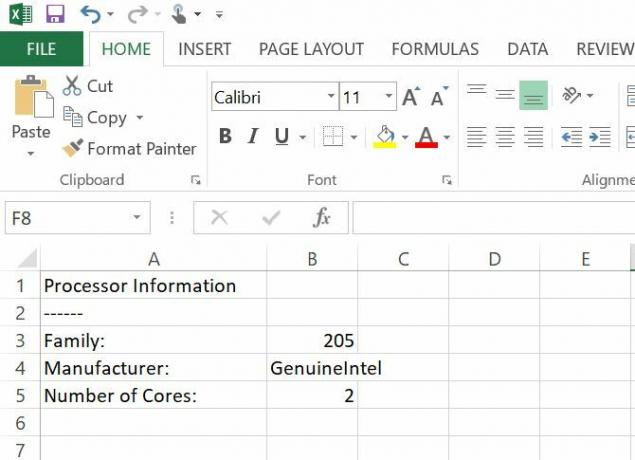
Untuk dua bagian berikutnya dari kode Anda, Anda hanya akan mengulangi dan mengubah kueri untuk mencari informasi tambahan. Inilah kueri info baterai:
oFile1.WriteLine "" strQuery = "Deskripsi SELECT, Status DARI Win32_Battery" Set colResults = GetObject ("winmgmts: //./root/cimv2") .ExecQuery (strQuery) oFile1.WriteLine "Informasi Baterai" oFile1.WriteLine "" Untuk Setiap objResult Di colResults strResults = "Status:," + CStr (objResult. Deskripsi) oFile1.WriteLine strResults strResults = "Keterangan:," + CStr (objResult. Status) oFile1.WriteLine strResults. LanjutDan inilah bagian selanjutnya untuk kueri disk logis:
oFile1.WriteLine "" strQuery = "Pilih Nama, FreeSpace, Ukuran dari Win32_LogicalDisk" Set colResults = GetObject ("winmgmts: //./root/cimv2") .ExecQuery (strQuery) oFile1.WriteLine "Informasi Disk" oFile1.WriteLine "" 'Identifikasi Ruang Disk Logis. Untuk Setiap objResult Di colResults strResults = "Name:," + CStr (objResult. Nama) oFile1.WriteLine strResults strResults = "Ruang Kosong:," + CStr (objResult. FreeSpace) oFile1.WriteLine strResults strResults = "Ukuran Disk:," + CStr (objResult. Ukuran) oFile1.WriteLine strResults. LanjutAkhirnya, ingatlah untuk menutup kode dengan menutup file dan mengatur objek ke "Tidak Ada":
oFile1.Close Set oFile1 = Tidak Ada. set colResults = Tidak ada. strResults = ""Masukkan semua kode itu ke dalam file .WSF Anda yang baru, jalankan, dan seperti inilah hasilnya nanti:
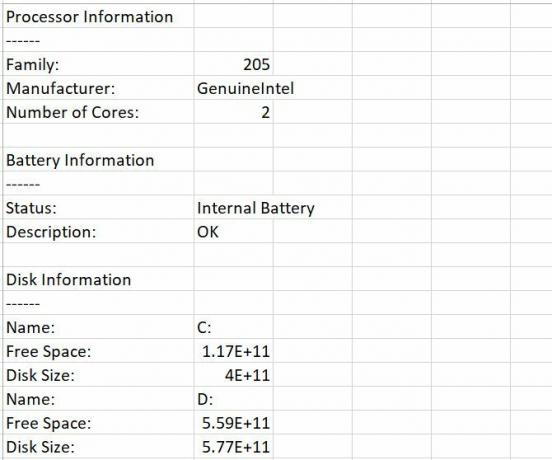
Hanya menukar kueri di atas dengan perangkat komputer atau perangkat lunak lain yang Anda inginkan untuk mendapatkan informasi, dan Anda bisa mendapatkan laporan sistem lengkap Cara Membuat Sistem Pelaporan Kesehatan PC OtomatisAnda keluar makan siang saat ponsel memberi tahu Anda tentang teks penting. SMS berbunyi: "Peringatan Komputer Rumah: 3 upaya peretasan." Ini bukan fiksi! Biarkan kami menunjukkan kepada Anda bagaimana melakukan ini! Baca lebih banyak kapan saja Anda suka hanya dengan mengklik mouse.
2. Stop dan Mulai Layanan
Akan ada saat-saat ketika layanan tertentu mengalami masalah, dan hanya memerlukan restart cepat untuk dapat berjalan dengan baik lagi. Ini khususnya benar dalam IT Sebelum Anda Belajar IT, Ketahui Apa yang Anda PerolehTeknologi Informasi (TI) telah menjadi pilihan karier yang tersebar luas. Tetapi hanya sedikit orang yang benar-benar tahu apa itu IT dan apa disiplinnya. Baca lebih banyak ketika Anda dipaksa untuk menjalankan perangkat lunak server yang kadang-kadang sedikit buggy.
Jika Anda ingin mencukur sekitar satu menit dari proses restart layanan, cukup simpan skrip berikut di tempat yang nyaman. Ini akan meminta Anda untuk mengetikkan nama layanan yang ingin Anda mulai kembali, dan kemudian akan melakukannya.
Karena berhenti dan memulai layanan memerlukan hak administratif, Anda perlu menempatkan kode berikut di awal skrip untuk memberikan skrip Anda peningkatan hak istimewa:
If Not WScript. Argumen. Bernama. Ada ("meninggikan") Kemudian CreateObject ("Shell. Aplikasi "). ShellExecute WScript. FullName _, & WScript. ScriptFullName & / meninggikan "," "," runas ", 1 WScript. Berhenti. Berakhir jikaSetelah ini selesai, tambahkan sisa kode untuk menjalankan kotak input untuk input pengguna, luncurkan jendela perintah, dan kirimkan "stop bersih" dan "perintah mulai bersih":
Set cmdShell = CreateObject ("WScript. Kulit") strServiceName = Inputbox ("Layanan Antar untuk Berhenti", "Diperlukan Input") cmdshell. Jalankan "cmd.exe" WScript. Tidur 1000 cmdShell. SendKeys "net stop" + strServiceName. cmdshell. SendKeys "{Enter}" WScript. Tidur 1000 cmdShell. SendKeys "mulai bersih" + strServiceName. cmdshell. SendKeys "{Enter}" WScript. Tidur 1000 cmdShell. SendKeys "Keluar" cmdshell. SendKeys "{Enter}"Hanya itu yang ada untuk itu. Tidak perlu mencari-cari alat layanan. Jalankan skrip ini dan berhenti dan mulai layanan apa pun dalam hitungan detik.
3. Ubah Pengaturan Registri, Kata Sandi Admin Default
Dengan skrip berikut, kami akan membunuh dua burung dengan satu batu. Script ini akan menunjukkan caranya edit registri 5 Windows 10 Registry Tweaks untuk Meningkatkan & Membuka FiturEditor registri adalah satu-satunya cara untuk mengaktifkan beberapa fitur tersembunyi Windows 10. Di sini kami akan menunjukkan kepada Anda tweak mudah seperti mengaktifkan tema gelap atau menyembunyikan folder. Baca lebih banyak dengan skrip VB. Ini juga akan memberi Anda skrip yang akan memungkinkan Anda menetapkan nama pengguna dan kata sandi Windows default dengan mengedit pengaturan registri tersebut.
Begini cara kerjanya. Pertama, karena mengedit registri memerlukan hak admin, Anda harus menyiapkan hak tinggi untuk skrip Anda:
If Not WScript. Argumen. Bernama. Ada ("meninggikan") Kemudian CreateObject ("Shell. Aplikasi "). ShellExecute WScript. FullName _, & WScript. ScriptFullName & / meninggikan "," "," runas ", 1 WScript. Berhenti. Berakhir jikaPertama jalankan dua kotak input untuk menanyakan pengguna apa nama pengguna dan kata sandi yang digunakan:
strUserName = Inputbox ("Masukkan Nama Pengguna default", "Input Diperlukan") strPassword = Inputbox ("Masukkan Kata Sandi default", "Input Diperlukan")Selanjutnya, atur objek shell, dan tulis nilai-nilai itu ke kunci registri yang sesuai:
Set wshShell = CreateObject ("WScript. Shell ") wshShell. RegWrite "HKLM \ SOFTWARE \ Microsoft \ Windows NT \ CurrentVersion \ Winlogon \ DefaultUserName", strUserName, "REG_SZ" wshShell. RegWrite "HKLM \ SOFTWARE \ Microsoft \ Windows NT \ CurrentVersion \ Winlogon \ DefaultPassword", strPassword, "REG_SZ" Set wshShell = Tidak AdaDan hanya itu yang ada untuk itu. Metode "RegWrite" memungkinkan Anda menulis nilai apa pun ke kunci registri apa pun menggunakan skrip VB Windows. Yang harus Anda ketahui adalah jalur yang tepat.
Jalankan skrip dan jawab perintahnya.
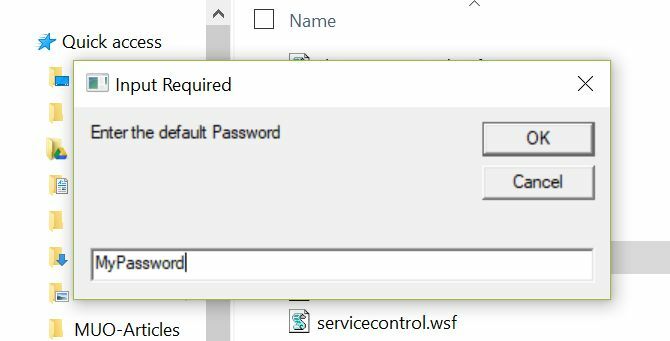
Nilai yang Anda masukkan akan dimasukkan langsung ke pengaturan registri yang telah Anda siapkan dalam skrip.
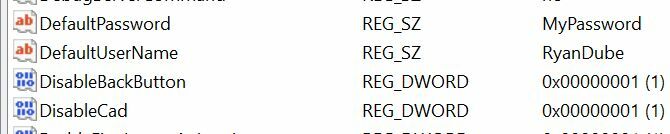
Mainkan-main dengan skrip dan atur sesuai keinginan Anda. Anda dapat mengedit kunci registri apa pun yang Anda suka, jadi kreatiflah!
4. Setel Ulang Koneksi Jaringan Anda
Mengatur ulang koneksi jaringan Anda menggunakan skrip VB Cara Menulis Skrip Windows Untuk Mengubah Pengaturan Jaringan On The FlyDi banyak kantor atau lingkungan kerja, Anda mungkin perlu mendefinisikan kembali pengaturan jaringan Anda untuk terhubung ke jaringan yang berbeda. Saya menemukan diri saya dalam situasi ini cukup sering, dan bosan menjelajahi ... Baca lebih banyak adalah sesuatu yang telah kita bahas sebelumnya di sini di MakeUseOf. Versi berikut ini sebenarnya diperkecil dan jauh lebih mudah untuk diterapkan. Alih-alih meminta kartu jaringan individual, itu akan mengatur ulang semua koneksi aktif Anda yang diharapkan akan menyelesaikan masalah jaringan yang mungkin Anda miliki.
Seperti halnya skrip lain yang membutuhkan hak admin, Anda harus menambahkan bagian di awal untuk hak istimewa yang ditinggikan. Salin kode itu dari skrip di atas.
Selanjutnya, buat objek WMI dan kueri untuk daftar adapter jaringan yang diaktifkan pada sistem Anda:
strComputer = "." Setel objWMIService = GetObject ("winmgmts: \\" & strComputer & "\ root \ CIMV2") Set colItems = objWMIService. ExecQuery (_ "SELECT * FROM Win32_NetworkAdapter Where NetEnabled = 'True'")Akhirnya, putar semua adaptor yang diaktifkan dan atur ulang:
Untuk Setiap ObjectItem di ObjectIt ObjectIt. Nonaktifkan WScript. Tidur 1000 objek. Memungkinkan. LanjutIni akan mengatur ulang semua adapter jaringan aktif 8 CMD Perintah untuk Mengelola Jaringan Nirkabel di WindowsGunakan Prompt Perintah untuk mengontrol jaringan Wi-Fi Anda. Berikut adalah perintah yang paling berguna untuk memecahkan masalah jaringan rumah Anda. Baca lebih banyak , yang seringkali merupakan cara tercepat untuk menyelesaikan masalah jaringan yang mengganggu. Buat skrip ini mudah digunakan dan coba dulu setiap kali Anda memiliki jaringan lambat atau masalah jaringan aneh lainnya.
5. Perangkat Ping atau Situs Web
Saya telah menyimpan skrip VB windows favorit saya untuk yang terakhir. Ini adalah salah satu yang saya setel sebagai tugas terjadwal pada komputer di rumah saya dan menjalankannya beberapa kali sehari hanya untuk periksa apakah situs web saya aktif 3 Cara Untuk Mencari Tahu Jika Situs Web Favorit Anda Tidak AktifAda beberapa situs web di luar sana yang dikhususkan hanya untuk menjawab pertanyaan dasar itu Anda pada akhirnya akan bertanya: "Apakah situs web ini rusak?" Di sini, kami memiliki tiga situs web ini, dan mereka adalah semua... Baca lebih banyak . Saya punya skrip untuk mengirim email kepada saya jika situsnya mati. Anda dapat menggunakan skrip yang sama ini untuk memantau server atau komputer penting di jaringan Anda dan mengirimkan email sendiri kapan pun skrip Anda tidak dapat melakukan ping perangkat.
Pertama, atur skrip untuk target yang ingin Anda ping, buat objek shell, lalu jalankan perintah ping.
strTarget = "topsecretwriters.com" Setel WshShell = WScript. CreateObject ("WScript. Kulit") Ping = WshShell. Jalankan ("ping -n 1" & strTarget, 0, True)Gunakan pernyataan Select Case untuk menjalankan melalui hasil Ping dan merespons sesuai. Jika hasilnya kembali nol, maka Anda tahu situs (atau server) sedang online dan Anda tidak perlu melakukan apa pun. Jika mengembalikan "1" maka ping gagal dan Anda perlu melakukan sesuatu. Dalam kasus saya, saya mengirim email menggunakan objek CDO Windows:
Select Case Ping Case 0 Case 1 Set objMessage = CreateObject ("CDO.Message") Set objConfig = CreateObject ("CDO.Configuration") objConfig. Load -1 Set Flds = objConfig. Fields With Flds .Item (" http://schemas.microsoft.com/cdo/configuration/smtpusessl") = Benar. Item (" http://schemas.microsoft.com/cdo/configuration/smtpauthenticate")=1 .Item (" http://schemas.microsoft.com/cdo/configuration/sendusername")="[email protected]" .Item (" http://schemas.microsoft.com/cdo/configuration/sendpassword")="xxxxxxxxxxxxxxxxx" .Item (" http://schemas.microsoft.com/cdo/configuration/smtpserver")="smtp.gmail.com" .Item (" http://schemas.microsoft.com/cdo/configuration/sendusing")=2 .Item (" http://schemas.microsoft.com/cdo/configuration/smtpserverport")=465. Perbarui Akhiri Dengan Dengan Set objMessage. Konfigurasi = objConfig. Subjek = "Situs Anda offline" .Dari = "[email protected]" .To = "[email protected]" .TextBody = "Hai, situs web Anda sedang luring." .Kirim Akhir Dengan. End SelectSetelah skrip berjalan dan tidak bisa ping perangkat atau situs web, Anda mendapatkan pesan instan.
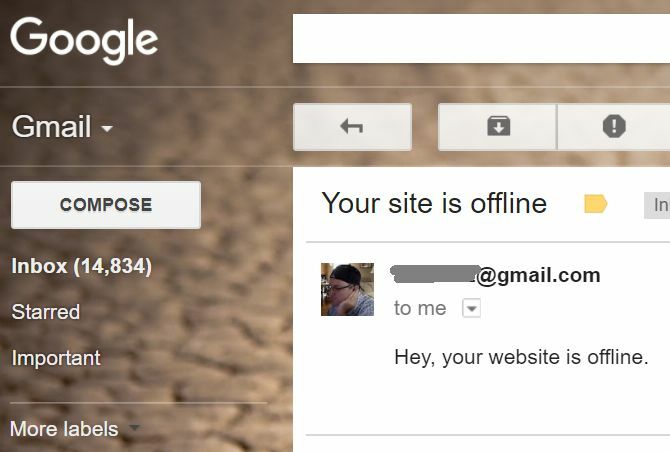
Cepat dan mudah, dan setiap efisien!
Menggunakan VB Windows Scripts untuk Mengontrol Komputer Anda
Ini hanya beberapa contoh dari beberapa hal keren yang dapat Anda lakukan dengan VB scripting untuk merampingkan penggunaan komputer Anda. Ada banyak hal lain yang bisa Anda lakukan backup otomatis dengan VB dan Synctoy Cara Membuat Alat Cadangan Data Dengan Script SyncToy & VBKami telah membahas banyak solusi cadangan di sini di MUO, dan semua solusi ini hebat, tetapi jika Anda bekerja di lingkungan yang waspada dengan paket perangkat lunak pihak ketiga gratis, atau perusahaan ... Baca lebih banyak , mengotomatiskan perintah telnet Cara Mengotomatiskan Perintah Telnet Menggunakan VB ScriptMenulis pekerjaan batch dan baru-baru ini skrip Windows adalah kegiatan yang benar-benar membuat sebagian besar bagaimana sebagian besar administrator jaringan dan sistem melakukan pekerjaan mereka lebih cepat, dan menyederhanakan apa akan... Baca lebih banyak , atau bahkan buka dan kontrol jendela aplikasi 3 Cara Untuk Membuka Aplikasi & Windows Dimaksimalkan dengan VB Script [Windows]Jika ada satu hal yang saya suka lakukan, itu menulis skrip VB. Baik itu file Windows Script atau skrip VBA di dalam aplikasi, skrip menyediakan kemampuan untuk menambahkan fungsionalitas ke aplikasi ... Baca lebih banyak .
Apa saja hal-hal yang Anda otomatiskan pada komputer Anda dengan skrip Windows? Apakah Anda menulis milik Anda menggunakan VB, atau menggunakan alat lain seperti PowerShell Cmdlet Powershell Itu akan Meningkatkan Keterampilan Admin Windows AndaPowershell adalah alat baris perintah dan bahasa scripting yang sama. Ini memberi Anda kemampuan untuk mengotomatisasi komputer Anda melalui perintah yang sama yang Anda gunakan untuk mengaturnya. Baca lebih banyak ?
Ryan memiliki gelar BSc di bidang Teknik Listrik. Dia telah bekerja 13 tahun di bidang teknik otomasi, 5 tahun di bidang TI, dan sekarang adalah seorang Insinyur Aplikasi. Mantan Redaktur Pelaksana MakeUseOf, dia berbicara di konferensi nasional tentang Visualisasi Data dan telah ditampilkan di TV dan radio nasional.


